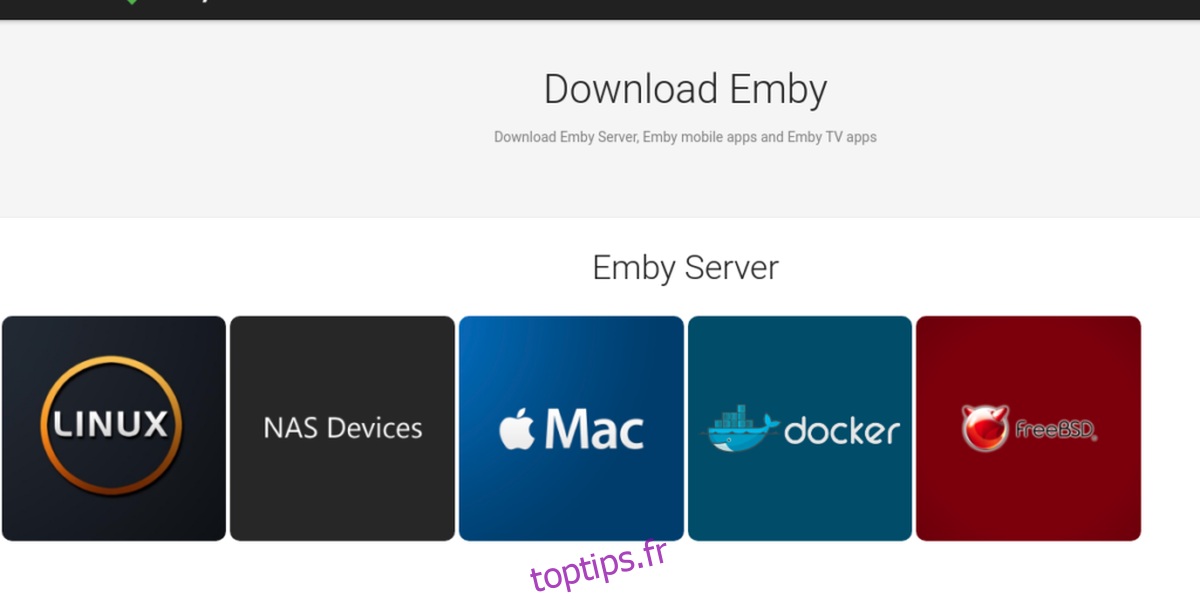Il existe de nombreuses façons de gérer les médias sous Linux. Plex est une solution puissante que vous pouvez essayer. Vous constaterez qu’il répond à presque tous vos besoins. Bien sûr, Plex n’est pas la seule solution disponible. Vous avez l’embarras du choix et Emby est un excellent choix à faire. C’est un logiciel de diffusion multimédia open source qui permet à quiconque de diffuser facilement des films, des émissions de télévision, de la musique et des images sur de nombreux types d’appareils. Dans cet article, nous allons expliquer exactement comment configurer un serveur multimédia Emby sur Linux, comment l’utiliser et tout le reste.
ALERTE SPOILER: faites défiler vers le bas et regardez le didacticiel vidéo à la fin de cet article.
Table des matières
Installer Emby
Le logiciel de serveur multimédia Emby est disponible sur un certain nombre de distributions Linux populaires. La liste de commandes suivante vous aidera à installer le logiciel sur les versions Desktop ET Server de chacun de ces systèmes d’exploitation.

Par exemple: si vous utilisez le serveur Ubuntu 16.04 LTS, suivez les instructions pour 16.04 LTS. Si vous utilisez 16.04 sur le bureau, ces mêmes instructions peuvent être utilisées, et ainsi de suite.
Ubuntu 17.04+
Tout d’abord, ajoutez la clé GPG signée à Ubuntu, car Ubuntu se plaindra d’un référentiel non sécurisé et refusera parfois d’installer un logiciel.
wget -nv https://download.opensuse.org/repositories/home:emby/xUbuntu_Next/Release.key -O Release.key sudo apt-key add - < Release.key sudo apt-get update
Ensuite, ajoutez le référentiel de logiciels Emby à Ubuntu, mettez à jour les sources logicielles et installez le serveur.
sudo sh -c "echo 'deb https://download.opensuse.org/repositories/home:/emby/xUbuntu_Next/ /' > /etc/apt/sources.list.d/emby-server.list" sudo apt-get update sudo apt-get install emby-server
Ubuntu 16.04 LTS
Ubuntu ne peut pas installer à partir d’un référentiel non sécurisé. Ajoutez la clé Emby avec ces commandes.
wget -nv https://download.opensuse.org/repositories/home:emby/xUbuntu_16.04/Release.key -O Release.key sudo apt-key add - < Release.key sudo apt-get update
Avec la clé ajoutée, le logiciel peut être installé.
sudo sh -c "echo 'deb https://download.opensuse.org/repositories/home:/emby/xUbuntu_16.04/ /' > /etc/apt/sources.list.d/emby-server.list" sudo apt-get update sudo apt-get install emby-server
Fedora 25
Emby media center est disponible pour Fedora 25. Pour l’installer, ajoutez d’abord le référentiel Copr.
sudo dnf config-manager --add-repo https://download.opensuse.org/repositories/home:emby/Fedora_25/home:emby.repo
Ensuite, installez le logiciel.
sudo dnf install emby-server
Arch Linux
L’équipe Arch Linux conditionne Emby directement dans les principales sources logicielles. Si vous voulez Emby sur votre bureau Arch ou serveur Arch, vous pouvez l’installer via pacman, avec cette commande:
sudo pacman -S emby-server
Ouvrez Suse
Emby a un support officiel pour les deux versions actuelles d’OpenSUSE Linux (Leap et Tumbleweed).
Installez Emby sur Leap 42.2:
sudo zypper addrepo https://download.opensuse.org/repositories/home:emby/openSUSE_Leap_42.2/home:emby.repo sudo zypper refresh zypper install emby-server
Installez Emby sur Tumbleweed:
sudo zypper addrepo https://download.opensuse.org/repositories/home:emby/openSUSE_Tumbleweed/home:emby.repo zypper refresh zypper install emby-server
Debian
Debian a beaucoup en commun avec Ubuntu en ce sens qu’il a du mal à permettre à un logiciel de s’installer sans clé. Pour résoudre ce problème, ajoutez la clé de libération Emby.
wget -nv https://download.opensuse.org/repositories/home:emby/Debian_8.0/Release.key -O Release.key sudo apt-key add - < Release.key sudo apt-get update
Ensuite, avec la clé de version ajoutée à Debian, le serveur Emby peut être installé.
sudo echo 'deb https://download.opensuse.org/repositories/home:/emby/Debian_8.0/ /' > /etc/apt/sources.list.d/emby-server.list sudo apt-get update sudo apt-get install emby-server
Configuration d’Emby Media Server
Maintenant qu’Emby est installé, un service système doit être activé et démarré ou le serveur Emby ne fera rien. Activez emby-server avec les commandes suivantes:
sudo systemctl start emby-server
Ensuite, activez-le au démarrage avec:
systemctl enable emby-server
Debian:
sudo service emby-server start
Utiliser Emby
Trouver l’adresse IP
Maintenant que vous avez installé et configuré le serveur multimédia Emby sur Linux, il est temps d’ajouter des supports. Commencez par déterminer l’adresse IP locale du serveur. Cela se trouve avec la commande ifconfig. C’est l’adresse locale. N’importe quel ordinateur (Linux ou autre) peut accéder à cette adresse, du moment qu’elle se trouve sur le réseau.
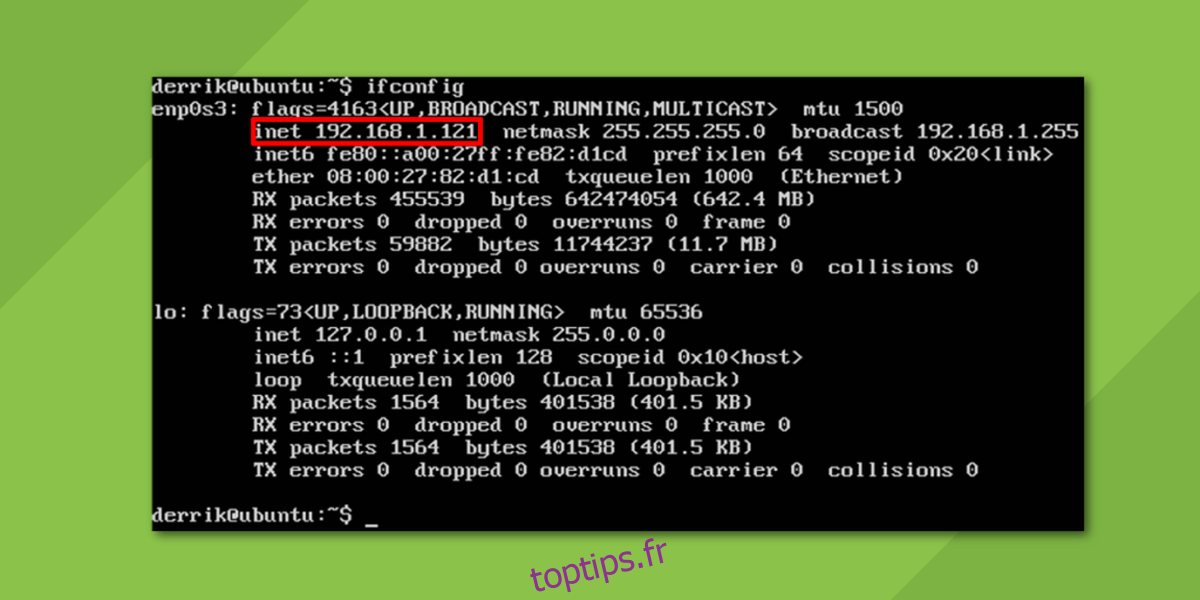
Remarque: si Emby est exécuté à partir d’un ordinateur de bureau ou d’un ordinateur portable, utilisez localhost au lieu de l’adresse IP locale.
https://local-ip-address:8096
Sur l’interface Web, Emby invitera l’utilisateur à configurer une bibliothèque multimédia. Cela consiste à ajouter des films, des émissions de télévision, des images et même de la musique. La bonne pratique pour ajouter des fichiers multimédias est de les placer dans un répertoire auquel le serveur peut accéder sans problème (comme les placer dans un répertoire personnel).
par exemple: les vidéos peuvent aller dans / home / nom d’utilisateur / Videos /, les images dans / home / nom d’utilisateur / Pictures / et la musique dans / home / username / Music /.
Ajouter des fichiers multimédias
Au démarrage de l’interface Web, un assistant apparaît. Cet assistant configurera une nouvelle installation d’Emby en guidant l’utilisateur à travers l’ajout de fichiers multimédias, la création d’un compte Emby (facultatif) et, dans l’ensemble, tout simplement en commençant.
La première chose que le logiciel demande est d’ajouter des fichiers multimédias. Cliquez sur le signe +, puis, à l’aide du navigateur de fichiers, accédez aux répertoires dans lesquels se trouvent les fichiers multimédias (comme mentionné ci-dessus ou ailleurs).
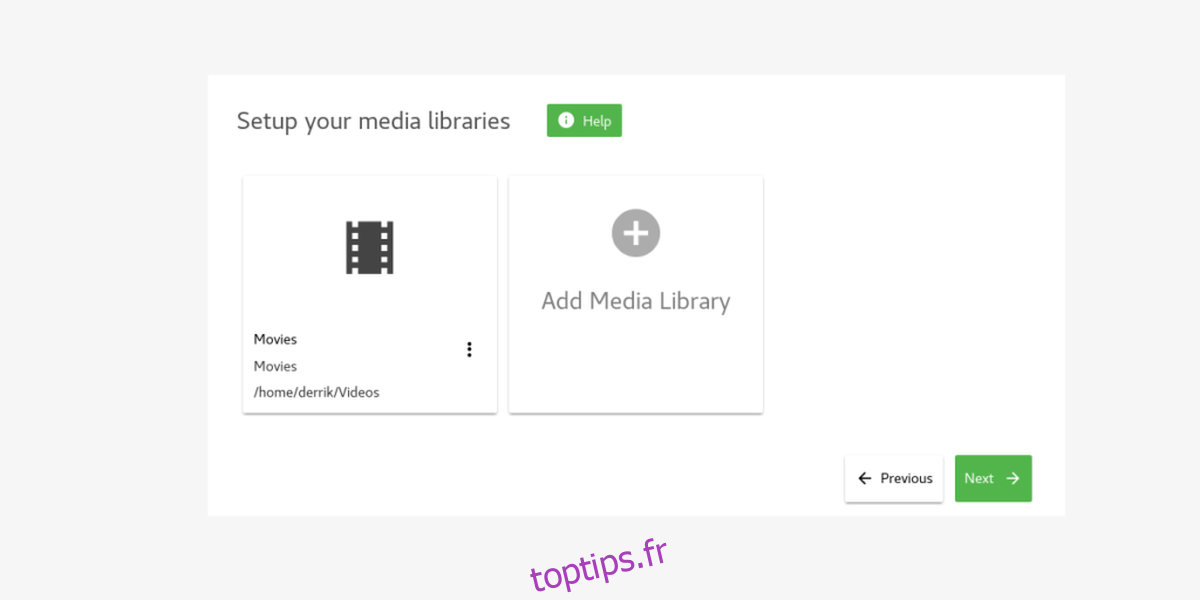
Ensuite, Emby invite l’utilisateur à entrer un nom (à utiliser comme nom d’utilisateur dans l’interface Web) et à créer un compte premium pour y établir un lien. Le compte premium permet plus de fonctionnalités, donc si vous aimez vraiment ce logiciel de centre multimédia, cela pourrait être un bon investissement.
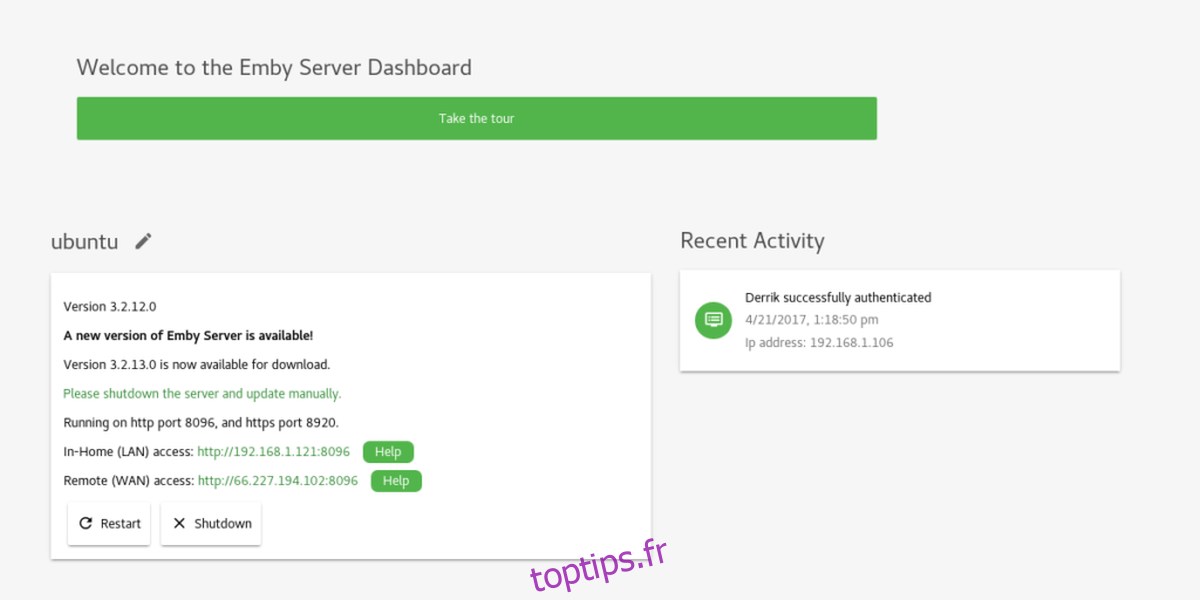
Lorsque toutes les informations sont remplies, l’utilisateur présente l’interface utilisateur du serveur Emby. Regardez vos fichiers multimédias en visitant l’adresse Web locale du serveur ou en téléchargeant l’une des nombreuses applications prises en charge que ce logiciel prend en charge.
Chromecast
DLNA
la toile
Apple TV
Amazon Fire TV
Android
centre de média Windows
Playstation
Xbox
Roku
Conclusion
Bien qu’il ne soit peut-être pas aussi glamour ou pris en charge que certaines autres alternatives sur Linux, Emby est une excellente solution pour ceux qui cherchent à gérer les médias et à les diffuser sur plusieurs appareils à la fois. Si vous voulez un serveur multimédia central sur Linux, mais que vous évitez d’utiliser des outils comme Plex en raison de sa nature fermée, essayez ce logiciel.